动画渲染
兼容90%CG软件,渲染提速400倍
注册免费领云渲染券,首充50送40,满1万享永久5折
Renderbus瑞云渲染兼容市面90%主流CG软件及插件,动画云渲染提速上百倍!

Blender中用户需要经常融合与物体,不少模型中需要多个物体组合成一个全新的造型,但是合并物体怎么进行分离呢?本文整理blender合并物体分离方法,希望帮助大家!
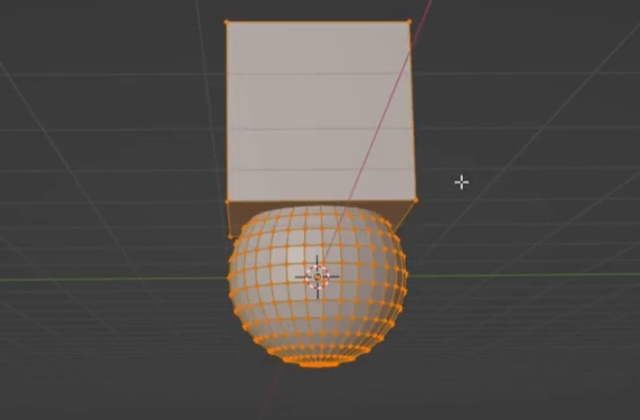
1、选择需要分离的物体,按Tab键,选择【编辑模式】。
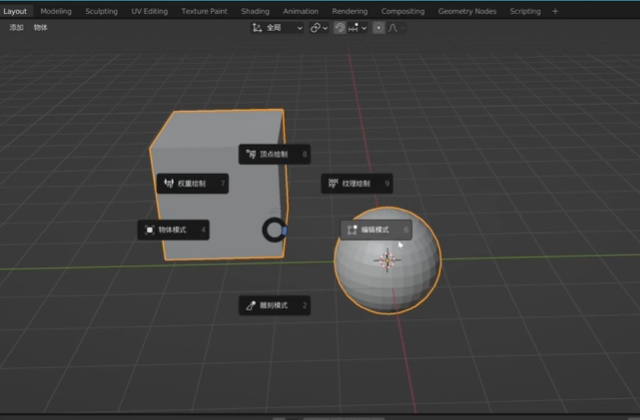
2、也可以通过左侧功能栏,选择编辑模式。
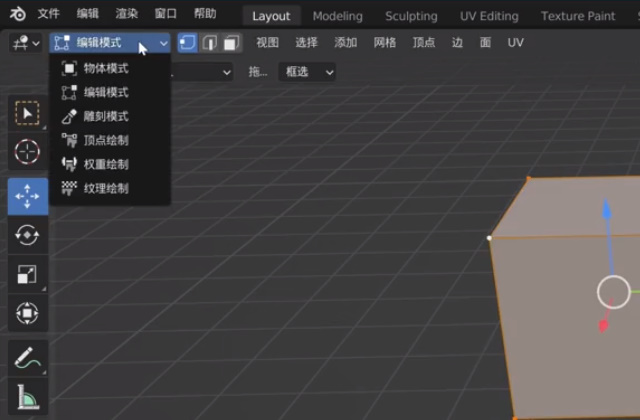
3、在选择分离物体按【L】,会出现弹窗功能,
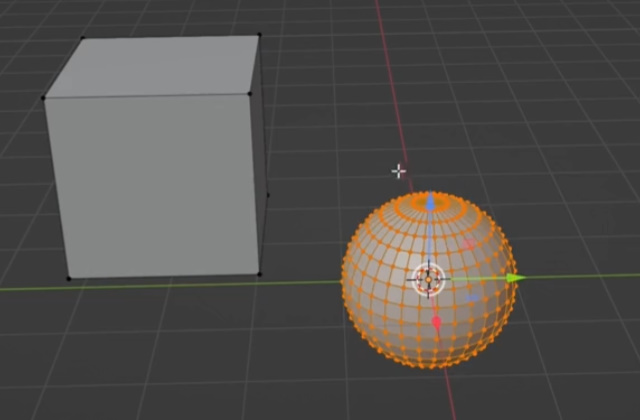
4、选择弹窗功能中的【分离】,选择其中的【选中项】,会提升选中的几何部分分离为新的网格。
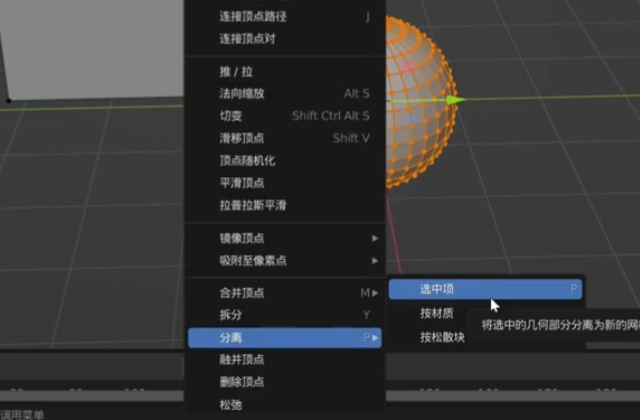
5、通过右侧的场景合集中,即可发现多个场景图。到这里合并的物体就已经分开了。
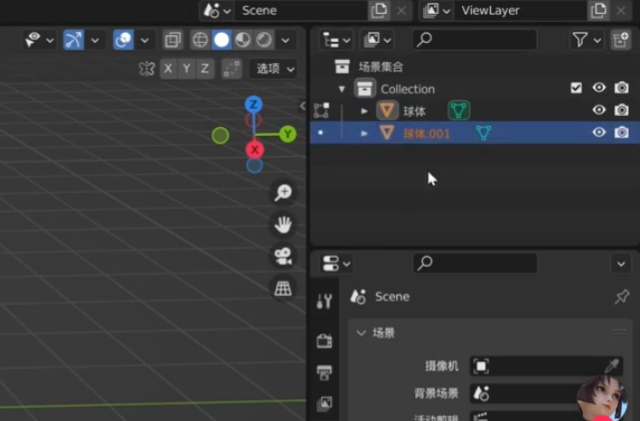
1、新建两个合并的物体,按住Shift选择两个物体。
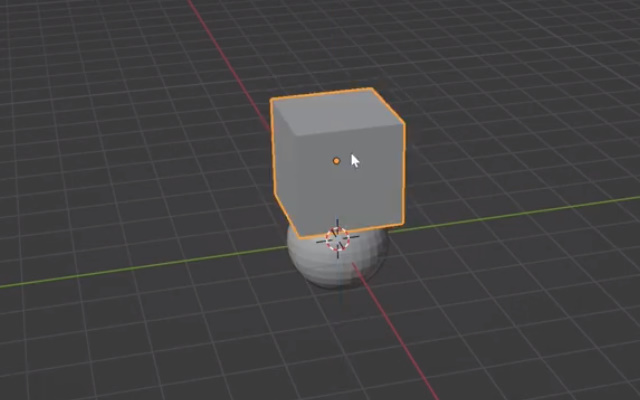
2、点击上方【物体】,在出现弹窗功能菜单中,选择【合并】。
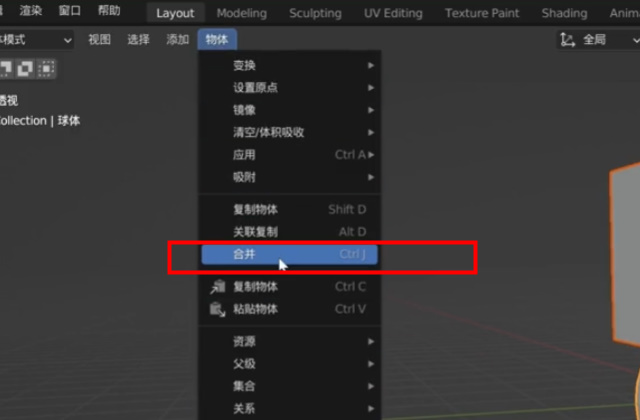
3、在发现场景集合中两个物体网格变成一个,即表示合并成功,点击物体就可以同时移动。
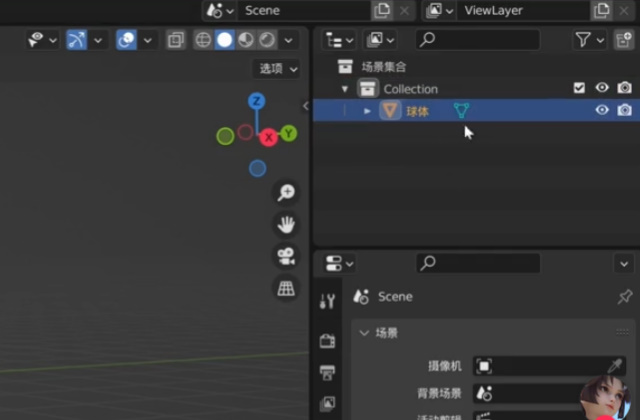
合并/分离效果分析:
| 快捷键 | 效果(物体/编辑样式) |
| Ctrl+J | 合并(合并为一个物体,同一个颜色) |
| P | 分离(选中项 分散块) |
| Shift+A | 新建模型 |
| Shift+D | 复制模型 |
注意:合并Ctrl+J→物体模式 分离P→编辑模式
1、合并
意思:选中多个,合并为一个物体;2种颜色,并一种颜色。
物体模式下,合并物体按Ctrl+J即可组成合一个物体。


编辑模式下,shift+A新建,是1个模型。

编辑模式下,shift+D复制,也是一个模型。
注意:别人发的文件或网上下载的文件,可能是合并为一个模型,注意查看。
2、分离
介绍:与合并刚好相反,一个物体,分为多个;或一种颜色,分为2中颜色。
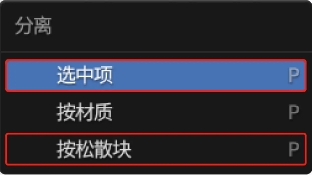
编辑模式下,P分离,选中项。

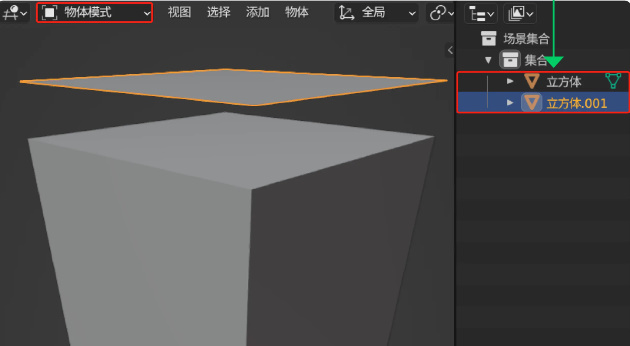
编辑模式下,P分离,分散块。

3、总结
(1)要得到物体某一部分,比如一个面,几个面,循环线等等;
物体模式选中一Tab编辑模式一选择需要的一P分离(选中项)。
(2)合并的一个整体,想编辑各个物体,比如网上下载模式合并了,编辑模式下新建网格(复制)物体;
物体模式选中一Tab编辑模式一A全选一P分离(按松散块)。

从新手到专家:2025瑞云渲染Clarisse插件对比与进阶使用指南
2025-04-02

第10届世界渲染大赛TOP100!中国选手的动画渲染作品赏析!!看看有没有你喜欢的风格
2025-03-27

全球顶尖动画渲染作品集结:第十届世界渲染大赛前五名精彩回顾
2025-03-27

网络渲染哪个好?网络在线渲染平台哪个好
2025-01-09

c4d怎么让背景衔接地面无缝
2025-01-07

如何利用云渲染服务,提升影视项目的渲染效率?
2024-12-30

从新手到专家:2025瑞云渲染Clarisse插件对比与进阶使用指南
2025-04-02
解锁Clarisse最强渲染能力:2025年瑞云渲染支持的渲染器推荐
2025-04-01
瑞云渲染90%CG软件全覆盖!KATANA云渲染必备插件推荐!
2025-03-31
2025-03-27
【2025版】瑞云渲染KATANA云渲染支持的渲染器对比与选择指南
2025-03-27
2025年瑞云渲染NUKE云渲染支持的插件有哪些?这篇文章告诉你
2025-03-26
2025年瑞云渲染NUKE云渲染支持的渲染器大盘点,渲染器选择不再难
2025-03-26